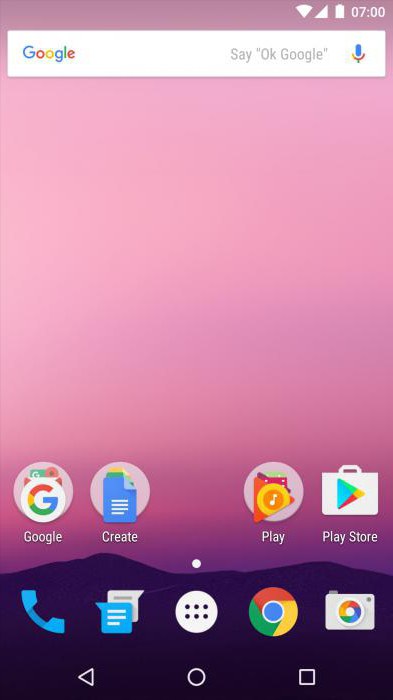Ustawienia Kodi dla Androida: Instrukcja krok po kroku i praktyczne wskazówki
Bardzo wielu użytkowników mobilnychbazując na rodzinie systemów operacyjnych Android, chcą oglądać telewizję, kolekcje klipów, słuchać muzyki lub książek audio bezpośrednio na swoim urządzeniu. I, o czym świadczą recenzje, najlepiej nadaje się program uniwersalny Kodi. Utworzenie Kodi na "Androidzie" dla nieprzygotowanego użytkownika może początkowo spowodować pewne trudności. Tymczasem, jeśli zajrzysz do głównych sekcji menu, nie ma tu nic szczególnie skomplikowanego. Ale najpierw wszystko.
Co to jest Kodi?
Aplikacja Kodi to wyjątkowe centrum multimedialne, które może zastąpić odtwarzacz "żelazny" (lub programowy), telewizor i przystawkę STB.

Jest tak wiele możliwości tego programuUżytkownik może nie tylko oglądać programy telewizyjne, ale także oglądać zdjęcia, nagrania wideo, słuchać muzyki w Internecie, przesyłać sygnał do panelu TV i sterować telewizorem bezpośrednio na komputerze z zainstalowanym analogowym urządzeniem mobilnym, jakby pilot zdalnego sterowania. Wszystkie ustawienia na początku mogą wydawać się nieco niezwykłe, ale nie ma w nich nic naprawdę skomplikowanego.
Kodi: instalacja i konfiguracja w pierwszym etapie
Po pierwsze, zgodnie z oczekiwaniami, aplikacja musi zostać zainstalowana, pobierając ją z repozytorium Google Play. Na tym etapie nie powinno być żadnych trudności.
Jeśli jednak instalacja jest wykonywana przy użyciu pliku APK, który nie jest pobrany z repozytorium, w ustawieniach urządzenia należy użyć opcji zezwalającej na instalację z innych źródeł.

Po instalacji i pierwszym uruchomieniu aplikacjiSpotka cię z dość niecodziennym interfejsem w języku angielskim. Aby uniknąć trudności z tłumaczeniem, najpierw należy zmienić ustawienia Kodi w zakresie używanego języka.

Możesz wykonać takie akcje w sekcji system, klikając System> Wygląd> Międzynarodowe> Język, gdzie wymagany język jest wybrany z listy.
Konfiguracja Kodi XBMC: Ustaw kodowanie tekstu i opcje klawiatury
Następnym krokiem jest ustawienie kodowania tekstu. W tym momencie należy zwrócić szczególną uwagę, ponieważ nawet jeśli tekst nie będzie musiał być wprowadzany bardzo często, możesz zmienić tylko te parametry w tej sekcji.

Domyślnym układem klawiatury jest angielski QWERTY. Nie można go zmienić, ale jeśli chcesz, możesz wybrać dowolne inne opcje z listy.
Tryb ekspercki i opcje zaawansowane
Następnie należy nieznacznie rozszerzyć ustawienia Kodi, przechodząc w tryb ekspercki, dotykając odpowiedniego pola.
Po tym wielu użytkowników będzie zadowolonychzaskoczony, że parametry można dostosować i pogoda (nawet aplikacja może je "przewidzieć"). Tutaj także nie ma nic szczególnie skomplikowanego. Po drodze, w sekcji typu pliku, musisz zwrócić uwagę na to, co jest potrzebne.
Ustawienie wygaszacza ekranu
Ale ustawienia Kodi dla wygaszacza ekranu to bardzo interesująca rzecz. Domyślnie użytkownik ma dwie wstępnie ustawione opcje: przyciemnianie i czernienie.
Jeśli jednak dotkniesz elementu "Więcej", możesz odmówić użycia standardowych wygaszaczy ekranu i zainstalować, powiedzmy, przypadkową zmianę obrazów ze strony internetowej.
Pojawiają się również interesujące opcjeustawić jako wygaszacz ekranu RSS. Ponadto można użyć funkcji Video Screensaver, która umożliwia instalację dowolnego wideo na wygaszaczu ekranu, oferując więcej i pobierz piękne wygaszacze ekranu z akwariami, padającym śniegiem, kominkiem itp.
Czcionki i dźwięki
Teraz powinieneś zwrócić uwagę na sekcję okładki. Dostosowanie Kodi w języku rosyjskim pozwala na używanie standardowych i niestandardowych czcionek.
W tej sekcji możesz wybrać powiększoną czcionkę.(Zaleca się go używać, ponieważ wszystkie elementy sterowania zostaną powiększone). Dźwięki towarzyszące tej lub innej czynności można wyłączyć (zgodnie ze sposobem, w jaki odbywa się to w ustawieniach schematów dźwiękowych systemów Windows).

Ponownie przycisk służy do wyboru osłony."Więcej", po którym możesz wybrać coś do woli. Tak, nawet przy ustawionej pogodzie, tylko z listy usługodawców lepiej wybrać Open Weather lub Met Weather, a jednocześnie określić swoją własną lokalizację, plus - opcje wyświetlania danych (stopnie, prędkość wiatru, itp.)
Motywy
Dla tych ustawień Kodi sugerują dwaopcje z ustawienia wstępnego. Ale głównym problemem jest to, że dodatkowe tematy nie wspierają języka rosyjskiego, więc będziesz musiał to zaakceptować.
Z drugiej strony wszystko zależy od wersji programu, a nawet od samego systemu operacyjnego.
Opcje wideo
Teraz krótko o ustawieniach wideo. Jeśli używasz nie podstawowego, ale zaawansowanego trybu, możesz znaleźć całkiem sporo parametrów.
Zasadniczo, szczególnie rozwodź się nad ich znaczeniemnie Tu i tak wszystko jest jasne. Wybierz to, czego potrzebujesz. Ale tutaj jeden parametr zasługuje na szczególną uwagę. Jest to możliwość użycia wymuszonego efektu 3D lub, jak to się nazywa w ustawieniach, obrazu stereoskopowego.
Muzyka
Dzięki ustawieniom muzyki nie jest to takie proste. Wygląda na to, że podstawowe parametry są dokładnie takie same, jak w zwykłym odtwarzaczu oprogramowania, jednak aby uzyskać informacje o ścieżkach i albumach z Internetu (np. Znaczniki ID3), lepiej jest wybrać Universal Scrapper jako źródło.

Ale instalacja preferencji w pozyskiwaniu informacji online jest lepsza. Faktem jest, że po załadowaniu całkowicie zastępuje wszystkie istniejące znaczniki.
W ustawieniach odtwarzania są parametryustawienie kroków przewijania do tyłu i ustawienie automatycznego poziomu głośności nie tylko dla pojedynczej ścieżki, ale także dla całego albumu (ta funkcja jest bardzo potrzebna).
Na listach plików możesz określić, jak to będziewyświetl informacje o nich. W przypadku odczytu karaoke i CD wszystkie parametry mogą pozostać niezmienione (większość użytkowników raczej nie będzie chciało podłączyć dysku do urządzenia mobilnego, ponieważ jest to całkowicie niewłaściwe i trudne). Cóż, jeśli chcesz śpiewać, jest to opcjonalne.
TV
Na koniec kilka słów o tym, jakdostrajanie modułu Kodi TV. Większość użytkowników instaluje aplikację głównie po to, aby oglądać telewizję (jest to jej główny cel).

W aplikacji Kodi ustawienie telewizora jest wykonaneodpowiednia sekcja modułów PVR. Wszystkie z nich nie muszą być używane. W Kodi, konfiguracja Torrent-TV lub regularne nadawanie w Internecie wymaga użycia tylko jednego modułu - prostego klienta PVR, na którym musisz dotknąć i włączyć go. Resztę można łatwo wyłączyć.
Następnie, w sekcji "Menu / OSD", musisz ustawić przełączanie kanałów w odniesieniu do wyświetlania informacji o kanale na ekranie urządzenia w czasie.
W sekcji programu wszystko jest proste, ale aktualizacja jest pożądana, aby zwiększyć do około 700 minut, co pozwoli trochę bardziej ekonomicznie wydać energię baterii.
Ale opcja odtwarzania ostatniego kanału jest lepiej aktywowana. Następnie przy wejściu do aplikacji możesz oglądać telewizję, nawet jeśli jesteś po prostu zebrany, aby słuchać muzyki.
Możesz dalej skonfigurować czas opóźnienia przełączania.kanały. Jest to przydatne przy szybkim przewijaniu z jednego kanału do drugiego, a nie po wybraniu żądanego kanału za pomocą przycisków numerycznych. Możesz także ustawić nagrywanie wybranego kanału, chociaż z listami odtwarzania i Torrent-TV, to wygląda bez znaczenia.
Dodatki
Tak więc, z mediami zorientowali się. Teraz rozważ, co jest oferowane jako dodatki. Pierwszą i najważniejszą rzeczą jest umożliwienie automatycznej aktualizacji, ponieważ funkcjonalność aplikacji jest stale poszerzana i aktualizowana o nowe moduły.

Możesz zainstalować aktualizacje modułów natychmiast.z repozytorium. To prawda, że jest całkowicie angielskojęzyczny, więc możesz pobrać rosyjskie wersje, a następnie użyć narzędzia do instalacji z archiwum ZIP. Ale jako repozytorium możesz użyć Sippiusa.
Nawiasem mówiąc, wszystkie dodatki są sortowane według kategorii. Na przykład, jeśli chcesz używać audiobooków, wystarczy wybrać odpowiedni element i kliknąć przycisk instalacji.
Wraz z wideo wszystko jest proste. Wielu użytkowników woli ukraiński zasób FS.UA lub rosyjski portal MY-HIT.RU. Na nich można znaleźć prawie wszystko. Torrent-TV jest tutaj również skonfigurowany.
Jako źródło informacji lepiej wybrać "Wyszukiwarkę filmów". Dodatkowo możesz użyć uzupełnień zdjęć, które pozwolą Ci przesłać i obejrzeć obrazy z sieci społecznościowej VKontakte.
W przypadku filmów wideo należy samodzielnie określić preferowaną kategorię (klipy, filmy, programy telewizyjne itp.).
W przypadku telewizji musisz podać ścieżkęźródłowe listy odtwarzania i tabele kanałów. Dobrym wyborem byłoby aktywowanie linku do zasobu EDEM.TV. Niestety nie jest możliwe wstawienie kopiowanych adresów do pól ustawień, więc wszystkie dane będą musiały zostać wprowadzone ręcznie.
Po zakończeniu wszystkich ustawień i instalacji dodatków, aplikacja musi zostać zrestartowana, chociaż można to zrobić znacznie łatwiej, usuwając i ponownie sprawdzając skrzynkę na elemencie telewizyjnym.

Dla bardziej komfortowego przełączania kanałówDodatkowo możesz zainstalować Kore (wirtualne zdalne sterowanie przez Wi-Fi). Jednak podczas instalowania dodatku należy utworzyć konto z loginem i hasłem, a także wybrać system komputerowy do zarządzania (na przykład, jeśli stacjonarny program Kodi jest zainstalowany na laptopie). Ponadto, podczas łączenia się z Internetem, musisz najpierw przeprowadzić test, klikając odpowiedni przycisk. Interfejs samego programu jest dość prosty, główna aplikacja Kodi z nim jest w pełnym trybie, a na ekranie wyświetlane są wszystkie główne przyciski, listy odtwarzania itp. Tak więc nawet przestarzałe telewizory mogą być przekształcone w prawdziwe panele SmartTV, a sprzęt komputerowy wielofunkcyjne odtwarzacze multimedialne.
Oczywiście opisanie wszystkich parametrów i ustawień Kodi jest po prostu niemożliwe, dlatego dotknięto tutaj tylko najbardziej podstawowych punktów. Jeśli jest to pożądane, a cała reszta pracy nie nadrobi.